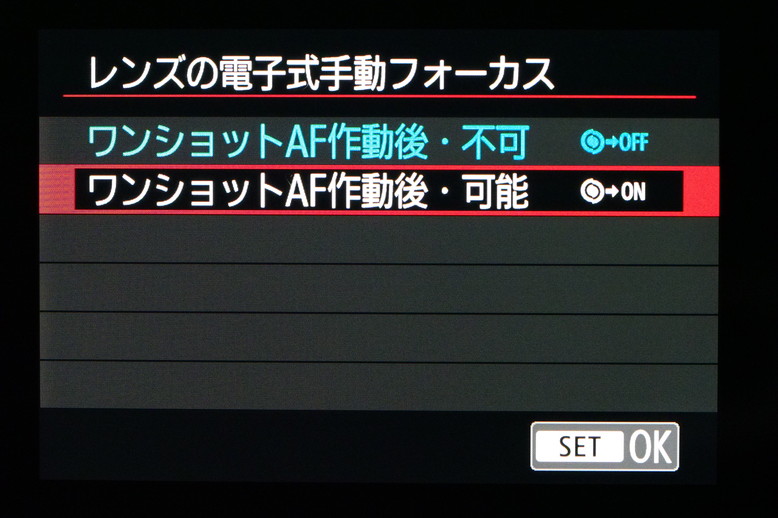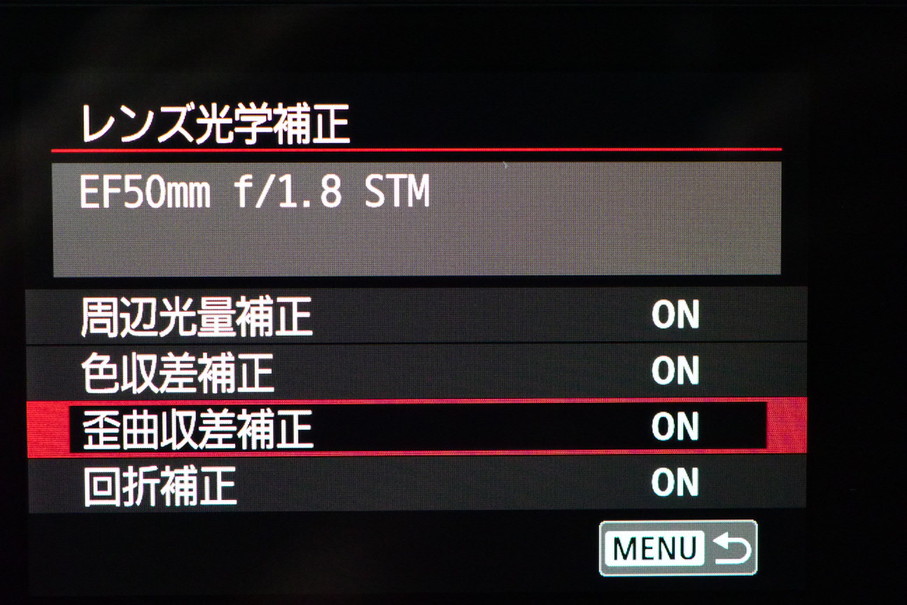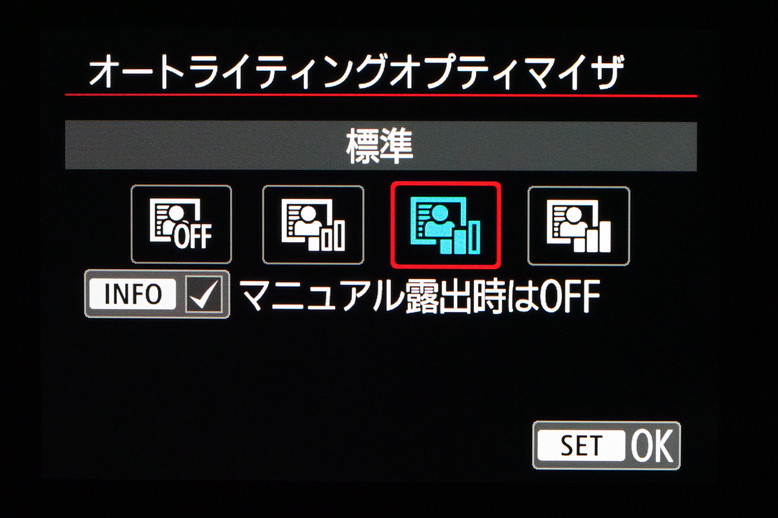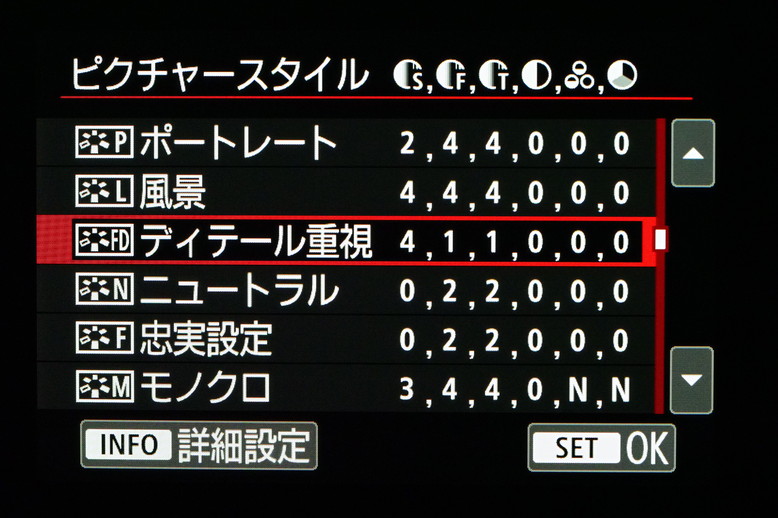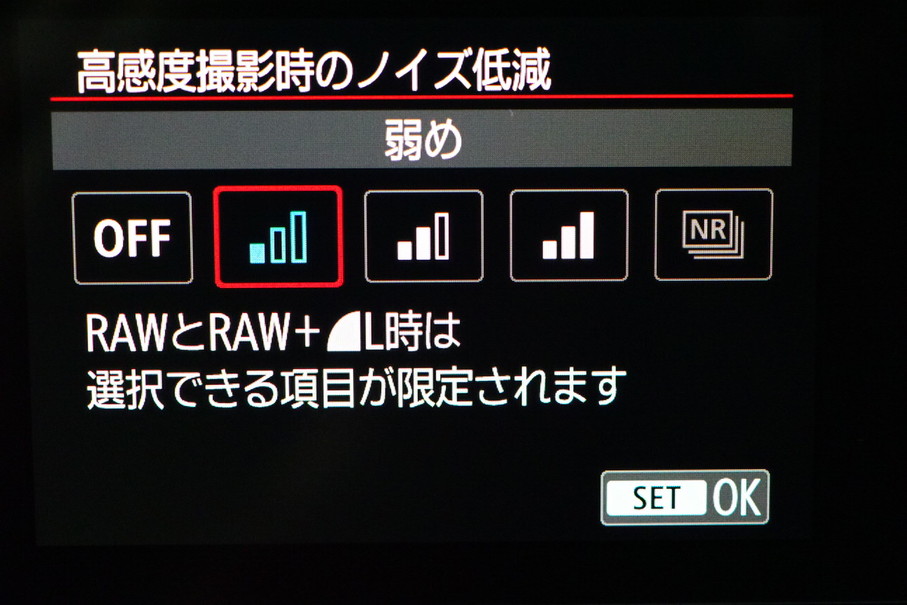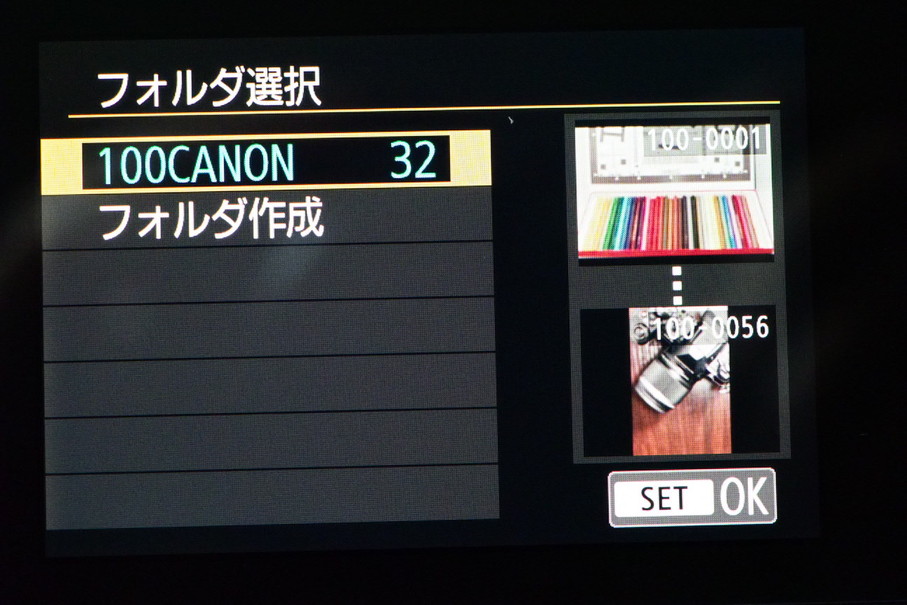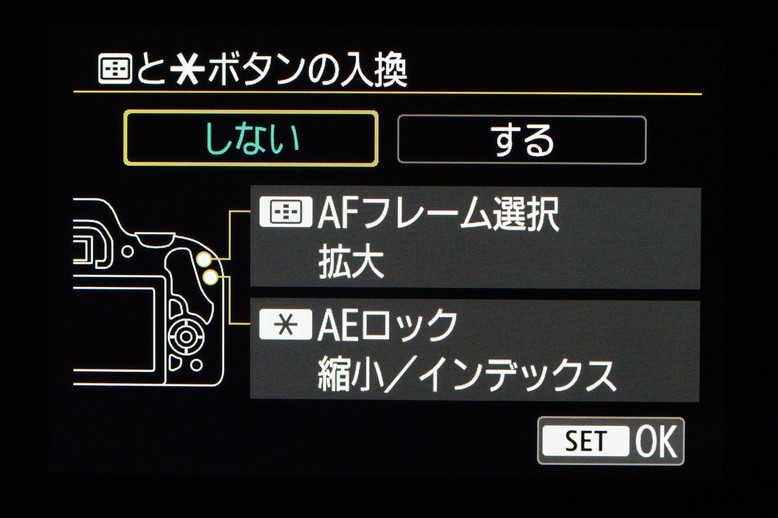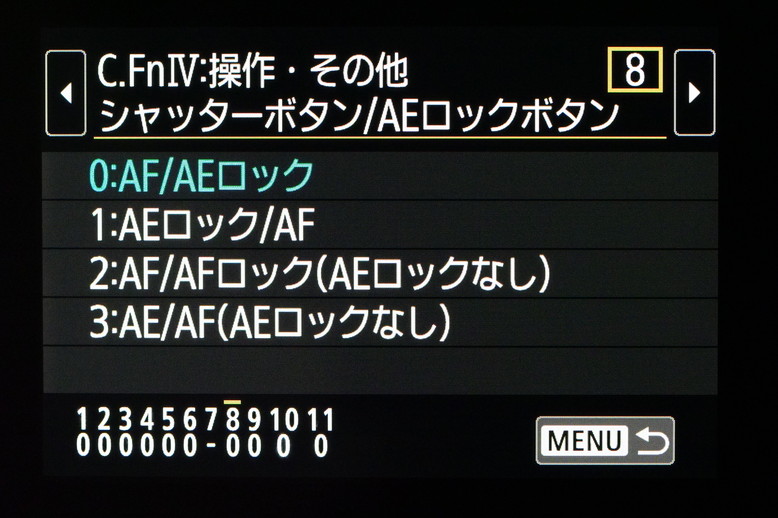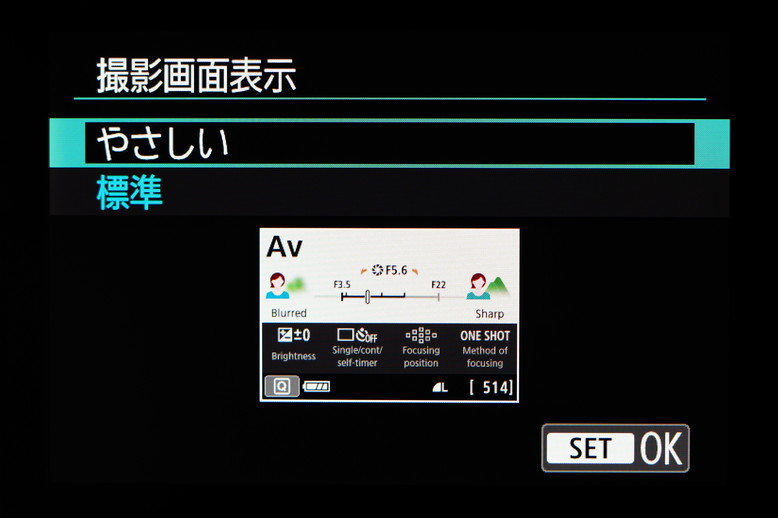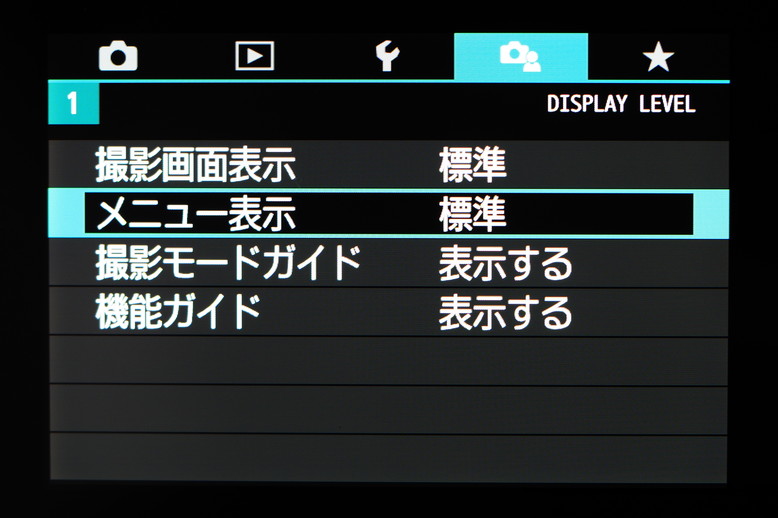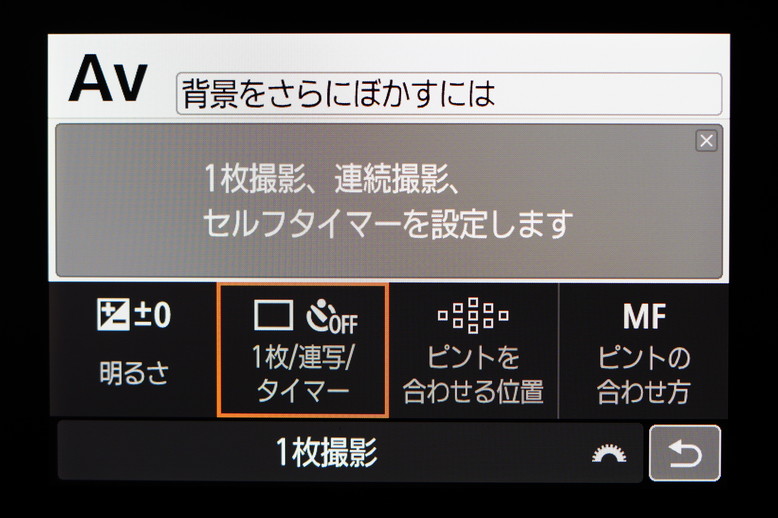撮影機能
電子式手動フォーカスをオンにする
キヤノン純正EF・EF-Sレンズの中にはピント操作が完全な電子制御となっているモデルが存在します。
例えば「STM」ステッピングモーター駆動のレンズや「ナノUSM」を使ったレンズなど。これらは電源オフ時にピントリングを回しても一切操作が出来ません。
また、Kiss X9においては初期設定で「ワンショットAF後の手動フォーカス」がオフとなっています。これは所謂「フルタイムマニュアルフォーカス」機能がオフとなっている状態であり、特にマクロレンズやポートレートレンズで不便に感じるかもしれません。
そこで、この設定を「オン」にしておくとシャッター半押しのAF後にピントの微調整が出来るようになります。さらに後述する「親指AFの設定」を実施することで、STMレンズにおいて不完全なフルタイムマニュアルを完璧な状態で使う事が出来ます。
導入方法
- メニューを開き撮影設定1を選ぶ
- レンズの電子式手動フォーカスを選ぶ
- オフからオンへ変更する
レンズ歪曲収差補正をオンにする
初期設定では何故かレンズ補正のうち「歪曲収差補正」のみがオフとなっています。
特に広角?標準レンズで歪曲収差の大きいレンズを持っているのであれば、これをオンにしておいた方が良いでしょう。
導入方法
- メニューを開き撮影設定2を選ぶ
- レンズ光学補正を選ぶ
- 補正項目の「歪曲補正」をオンにする
オートライティングオプティマイザを自分好みにする
「暗すぎる部分を明るく」「明るすぎる部分を暗く」するための機能で、初期設定ではこれが「標準」となっています。
家族やポートレートなどで「顔が暗く写ってしまう」と言う時などに効果を発揮。その反面、「明るい部分と暗い部分の差をハッキリとさせたい」時には逆効果となってしまいます。
風景撮影がメインであればオフや弱。家族や動物の撮影が多いのであれば標準や強に設定しておくと良いでしょう。
ちなみにJPEG出力にのみ影響するため、RAW出力で現像する方には関係ありません。
導入方法
- Qボタンもしくはメニューの撮影設定3からオートライティングオプティマイザを選ぶ
- 適用量を選択する(ライブビューは適用量が確認できるので便利です)
ピクチャースタイルを自分好みにする
この世代からエントリークラスのカメラにも「ディテール重視」というピクチャースタイルが追加されています。
さらにシャープネスに関する細かい調整が可能となっています。使い勝手に関しては上位機種と同じ。
基本的には自分の撮りたい被写体の傾向で選び、「ディテール重視」は特に「自然な解像感」を求める風景撮影や建築物、物撮りなどに向いています。
導入方法
- Qボタンかメニューの撮影設定4からピクチャースタイルを選ぶ
- 好みのピクチャースタイルを選ぶ(ライブビューで写り具合を確認しながら選ぶことが可能です)
ノイズリダクションを自分好みにする
初期設定は標準。
読んで字のごとく、高感度ISO使用時に発生するノイズを抑制するための調整値です。効果を弱めるとざらっとした描写ですが、ディテールはしっかりとしています。一方で効果を強めるとざらつきは低減しますが、ディテールが損なわれます。
自然風景や建築物なら弱め、ポートレートや家族写真、花などの撮影ならば強めに設定。
オートライティングオプティマイザと同じくJPEG出力のみに作用し、RAW出力の場合には関係ありません。
導入方法
- メニューを開き撮影設定4から高感度撮影時のノイズ低減を選ぶ
- 適用量を選択する(実際に撮影して確認してみると良いでしょう)
カメラ設定
記録フォルダを作成する
ロケーションやコンディションごとに記録フォルダを分けることが出来る機能を備えています。
フォルダは連番で自動的に命名されますので、フォルダ名の変更は帰宅後にパソコンなどで変更する必要があります。
導入方法
- メニューを開き、セットアップ1からフォルダ選択を選ぶ
- 新規にフォルダを作成するか保存したい任意のフォルダを指定する
AFフレームとAEロックボタンの機能を入れ替える
ボタンの機能を入れ替えることが可能。
ただし、ボディに印字されている機能とアベコベになるためあまりお勧めしません。しかし、後述する「親指AF」を活用するのであれば、ボタン配置的に「する」を選択すると使いやすくなります。
導入方法
- メニューを開きセットアップ2からボタンの入換を選ぶ
- 入れ替えのオンかオフを設定する
親指AFを設定する
シャッターボタン半押しのオートフォーカスを無効化し、AEロックボタン、つまり親指で押すことができるボタンにAFオンの役割を与えることが出来る設定項目。
シャッターボタン半押しAFの設定ではSTMやナノUSMレンズがAF後にしかピント調整できない「不完全なフルタイムマニュアル」に対し、親指AFを設定するとAF前からフォーカスリングによるピント操作が可能となる。特に大口径やマクロレンズユーザーにオススメ。
導入方法
- メニューを開き、セットアップ項目4からカスタム機能を選ぶ
- カスタム機能の項目8を選ぶ
- 自分のスタイルに合わせてボタン配置と役割を設定する
カメラの表示を初心者向け・熟練者向けに切り替える
初期設定では撮影画面とメニュー表示は「やさしい」に設定されています。
メニュー表示はやさしい・標準との違いが少ないですが、撮影画面における「やさしい」設定では以下の項目がQ(SET)ボタンの機能から省略されます。
- オートライティングオプティマイザ
- 画質設定
- 測光方法
- ピクチャースタイル設定
- マイメニュー機能(メニュー側のやさしい設定)
特にこれらが必要なければ「やさしい」設定でも問題ないでしょう。初めての人にはとっつきにくい「絞り優先モード」や「シャッタースピード優先モード」も非常に分かりやすい表示となっています。
さらに、マニュアルモードの「やさしい」表示はカメラ操作に慣れている人が見ても「お、この表示は良いね」と感じるかもしれません。その辺は改めて記事を書いて紹介予定。
このカメラで出来ないこと
購入前に気を付けて欲しい点をリストアップ。
- 絞りプレビュー・DISPボタンのカスタマイズ
- ISO感度ステップ調整(露出設定のステップ調整は可能)
- ダイレクトフォーカス移動
- サーボAF・ワンショットAFの一時切替機能
- オートフォーカスの微調整機能
上位機種に搭載されているオートフォーカスの追従特性やボタンのカスタマイズ項目は省略されています。自由度が低い反面、操作に迷わず気軽に撮影するならば良いカメラですね。サイズも大きくないため、単焦点レンズと組み合わせたお散歩カメラとしても活躍できそうです。
購入早見表
EOS Kiss X9
| 楽天市場 | Amazon | カメラのキタムラ | Yahoo | |
| EOS Kiss X9 ボディ | 新品・中古情報 |
新品・中古情報 |
新品・中古情報 |
|
| EOS Kiss X9?18-55mmキット ブラック | 新品・中古情報 |
新品・中古情報 |
新品・中古情報 |
|
| EOS Kiss X9?18-55mmキット ホワイト | 新品・中古情報 |
新品・中古情報 |
新品・中古情報 |
|
| EOS Kiss X9?18-55mmキット シルバー | 新品・中古情報 |
新品・中古情報 |
新品・中古情報 |
|
| EOS Kiss X9 ?ダブルズームキット | 新品・中古情報 |
新品・中古情報 |
新品・中古情報 |
EOS Kiss X9関連記事
- LEICA DG NOCTICRON 42.5mm F1.2 O.I.S. レンズレビューVol.2 解像チャート編
- 焦点工房がThypoch Simeraシリーズ2製品の値下げを告知
- キヤノン「14mm F1.4」「20mm F1.8 IS」「20mm F1.4」「24mm F1.4」光学系の特許出願
- Powershot G7 X Mark III後継モデルが2026後半に登場する?
- FUJIFILM X-T6は2026年9月に発売される?
- カメラのキタムラ 中古AA品を投稿するページ
- 高い競争力を示したレンズ|VILTROX AF 35mm F1.2 LAB
- M.ZUIKO DIGITAL 17mm F1.8 II レンズレビューVol.6 周辺減光・逆光編
- VILTROX AF 14mm F4.0 レンズレビューVol.1 外観・操作・AF編
- 25-200mm F/2.8-5.6 Di III VXD G2 レンズレビューVol.3 解像チャート編
サイト案内情報
Facebookで最新情報やカメラ・レンズのレビューを発信しています。
「いいね!」を押すとFacebookの最新情報が届きます。